
Kopieren und Einfügen ist eine grundlegende Funktionalität in jedem anständigen Betriebssystem, da es die Arbeit mit Text und Bildern außerordentlich einfach macht. Die Kenner des Ortes werden wissen, dass für diesen Vorgang ein Zwischenspeicherplatz erforderlich ist, was wir in Windows dank der „Zwischenablage-Historie“ tun können.
Contents
Index
- Der Kopier- und Einfügeverlauf in Windows 11
- So aktivieren Sie den Verlauf der Zwischenablage in Windows 11
- Greifen Sie auf den Verlauf der Zwischenablage zu
- So synchronisieren Sie den Verlauf zwischen verschiedenen Computern
- Verwenden des Verlaufs der Zwischenablage
Der Kopier- und Einfügeverlauf in Windows 11
Windows 11 ist bei diesen Aufgaben besonders leistungsfähig und erweitert die Funktionalität über das hinaus, was wir zuletzt kopiert haben. Tatsächlich ist es möglich, eine Historie mit allen Aktivitäten aufzuzeichnen , die wir durchgeführt haben.
Der Zugriff auf die Schnittstelle dieser Historie kann die Produktivität einiger Benutzer revolutionieren. Darin ist es möglich, Elemente zu entfernen, die uns nicht interessieren, einige festzuhalten, die wir häufig benötigen , und es ist sogar möglich, den Inhalt zwischen verschiedenen Computern zu teilen.
So aktivieren Sie den Verlauf der Zwischenablage in Windows 11
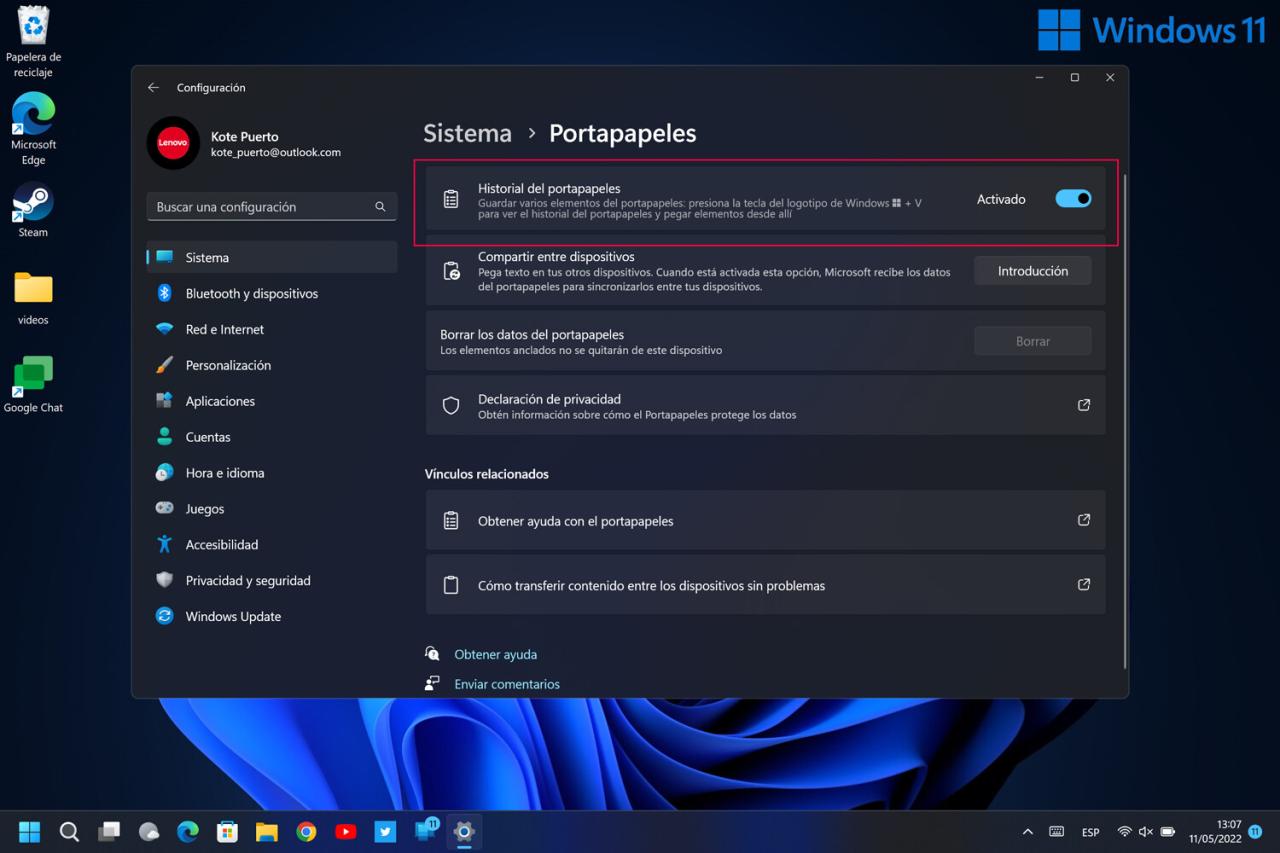
Der Verlauf ist eine der nützlichsten Funktionen des Systems, aber er ist auch ziemlich unbekannt, da er standardmäßig deaktiviert erscheint. Wir müssen in die Einstellungen gehen, um es zu aktivieren und es zu verwenden. Dies ist Ihr Pfad: Einstellungen > System > Zwischenablage. Hier aktivieren wir den ‘Zwischenablageverlauf’.
So greifen Sie auf den Verlauf der Zwischenablage zu
Einmal in den Einstellungen aktiviert, können wir mit einer so einfachen Tastenkombination wie „ Windows + V “ auf die Verlaufsoberfläche zugreifen . Sie befinden sich an der gleichen Stelle, an der wir die Emojis haben.
So synchronisieren Sie den Verlauf zwischen verschiedenen Computern
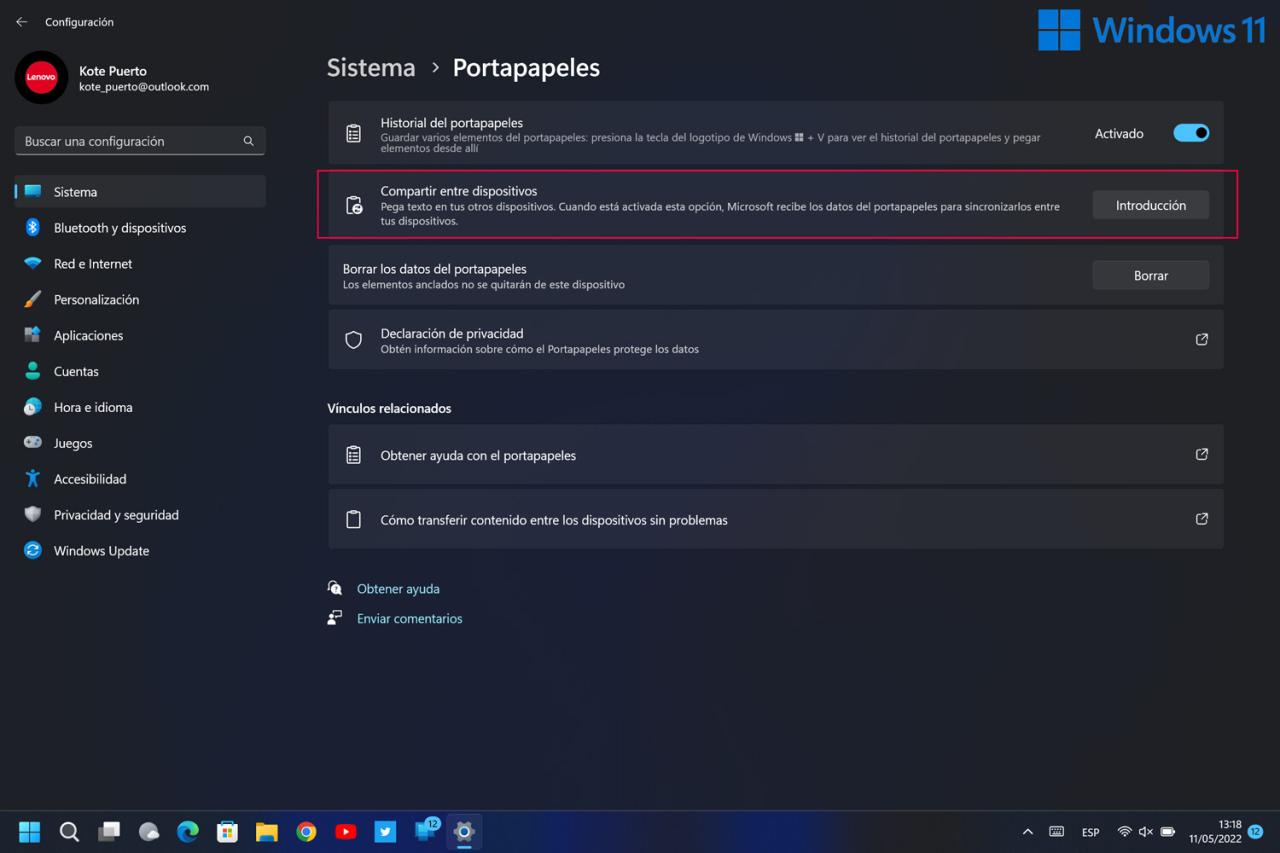
Auf denselben Verlauf kann auf verschiedenen Computern zugegriffen werden, solange sie alle dasselbe Microsoft-Konto verwenden . Es ist sowohl in Windows 10 als auch in der neuesten Version möglich. In den Einstellungen müssen wir diese Option aktivieren: Einstellungen> System> Zwischenablage. Hier klicken wir auf „Zwischen Geräten teilen“.
Sie können festlegen, dass Inhalte automatisch geteilt werden, indem Sie die Cloud als Zwischenspeicher verwenden. Aber wir können auch erzwingen, dass wir diejenigen sind, die die spezifischen Elemente auswählen, die wir synchronisieren möchten.
Verwenden des Verlaufs der Zwischenablage
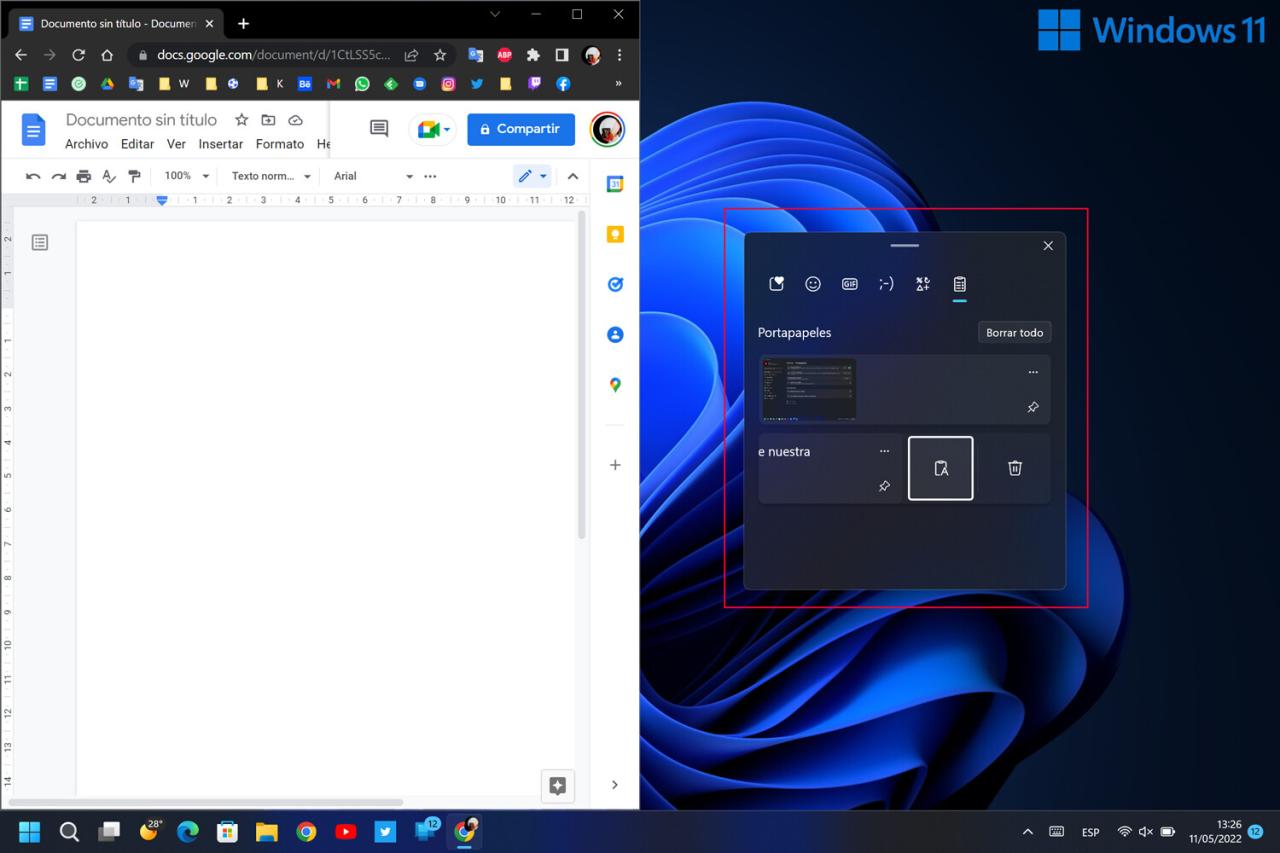
Wir befinden uns in einem Texteditor, wo wir einen der Inhalte einfügen möchten, die wir in der Historie gespeichert haben. Sie müssen nur ‘Windows + V’ drücken und die Benutzeroberfläche wird mit der Liste der Elemente angezeigt, die wir mit ‘Strg + C’ kopiert haben.
Indem wir direkt darauf klicken, führen wir bereits die Funktion „Strg + V“ aus, dh sie werden an der Stelle eingefügt, an der sich der Cursor befindet .
Es ist interessant zu wissen, dass neben den kopierten Elementen auch die von uns erstellten Bildaufnahmen im Verlauf der Zwischenablage erscheinen .